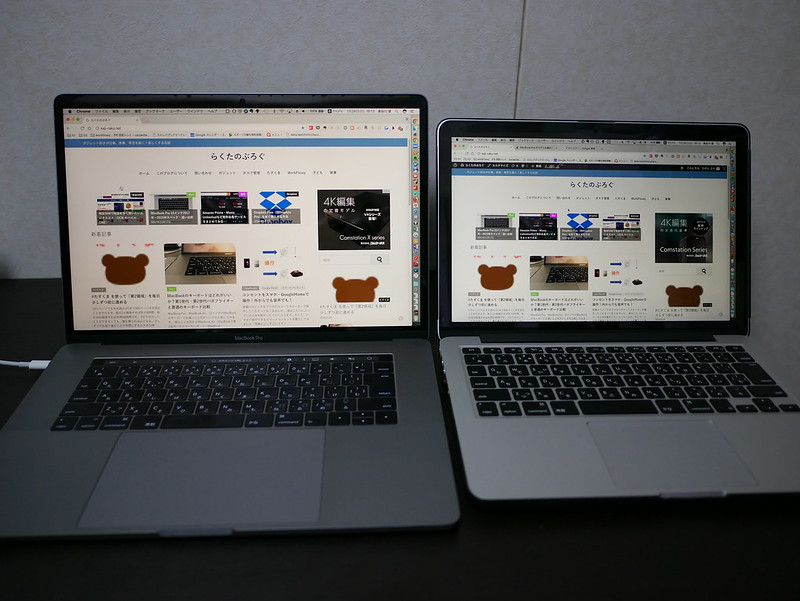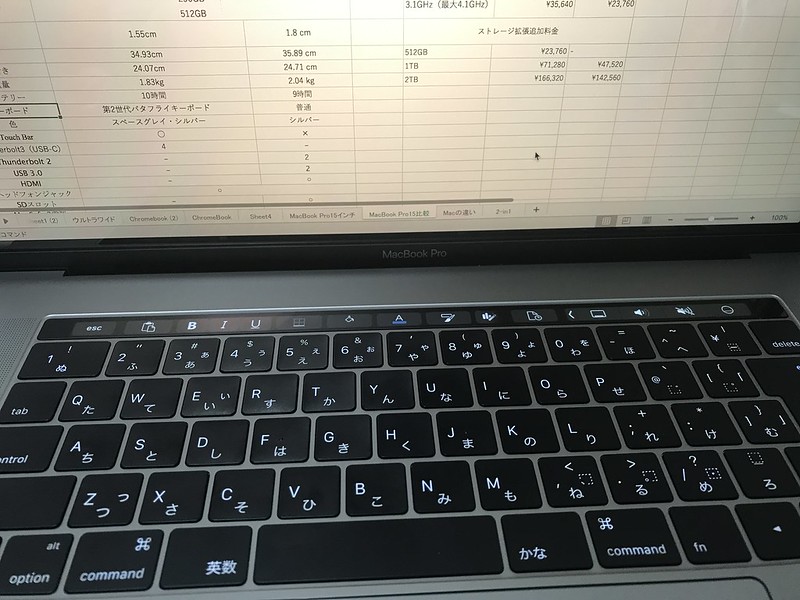MacBook Pro 15インチ TouchBarモデル(2016年)を購入しました。
Mac mini→iMac→MacBook Air→MacBook→MacBook Proに次いで6台目です。
思ったより画面が大きい
13インチのMacBook Proと比較すると画面がかなり大きいです。2インチの差でこれだけ違うのかと驚きました。
最初の設定だと字が小さいので画面の解像度を「1680×1050」から「1440×900」に変更しました。
二画面にしても窮屈ではありません。ベゼルも狭くて、画面の中に没頭できる感じがします。サイドのベゼル幅は7mm程度です。MacBook Pro13インチ(2015)のベゼル幅は14mmぐらいはあるので半分になっていますね。
A4用紙をのせてみました。画面の大きさのイメージとしてはA4用紙を横にちょっと伸ばした感じですかね。
Touch IDはいい
ログインするときにいちいちパスワードを打つのがめんどくさかったので、Touch IDの機能は非常にいいです。1Passwordなどのパスワード管理アプリを使えばTouch IDを使うことでそのまま登録が必要なサイトにもログインできるようです。
いちいちパスワードを打たなくていいのは楽です。
TouchBarはそこそこ
TouchBarは思っていたよりは悪くなかったです。
例えば、選択肢が出てきたら、その選択肢がTouchBarに表示されます。いちいちマウスに切り替えなくても、キーボード上で選択できます。
Excelだとこんな感じでTouchBarからフォントの変更が可能です。
おもしろいですよね。ただ、全てのアプリに対応しているわけではありません。
ファンクションキーがなくなったのは若干不便ではありますが、よく使っていたのは、半角英数字に変換するFn10ぐらいだったので、これはoption+sのショートカットを使用しています。
キーボードはまぁまぁ
2016年以降のMacBook Proではキーボードが第2世代バタフライキーに変わっています。キーのストロークが全くありません。ストロークがないにも関わらず押したときに深さを感じます。ただ、今までストロークがあるキーを使っていると若干慣れが必要です。
以前、MacBookで第1世代バタフライキーを使ったことがありますが、ずっと打ちやすくなっていますね。
第1世代バタフライキーボードは慣れても長文を打つと指が疲れましたが、第2世代バタフライキーボードなら大丈夫そうです。
詳しくはこちらでまとめています。

USB Type-Cは変換アダプタ利用必須
全てのポートがUSB Type-Cに置き換わりました。ここがですね…正直イマイチなんですよね。普通のUSB(typeA)を使おうと思えば、いちいち変換アダプタを取り付けないといけません。
変換アダプタを購入したのですが、マウスの反応が悪くなったり、充電しているつもりがきちんと刺されてなく充電できていなかったり、熱を持ったりとやっぱり「イマイチだなぁ」と感じています。
USB Type-Cで使用できる製品も増えていますが、まだまだ普通のUSB(typeA)の商品が多いですからね。
サクサクではあるが、動画編集などしないなら過剰スペック
MacBook Pro 15インチはクアッドコアでMacBook Pro 13インチのデュアルコアに比べると段違いに性能が上です。
MacBook Proの13インチ(2015)と比べると重いファイルを起動した時や動画を早送りするときなどに性能の違いを感じます。こっちの方がスムーズに動きます。
ただ、普段動画の編集をしないブロガー程度だとそれほど性能の差を感じる機会は多くありません。ブログを書いたり、ネットをしたり、YouTube程度の動画を見るぐらいならMacBook Proの15インチにこだわる必要はありません。MacBook Pro13インチでも十分な性能があります。
Touch IDや画面の大きさは気に入りましたが、拡張端子の少なさ、値段を考えると僕はMacBook Pro13インチ(2015)を今後も使っていくことにしました。MacBook Pro 13インチ(2015)のレビューはこっちに書いています。
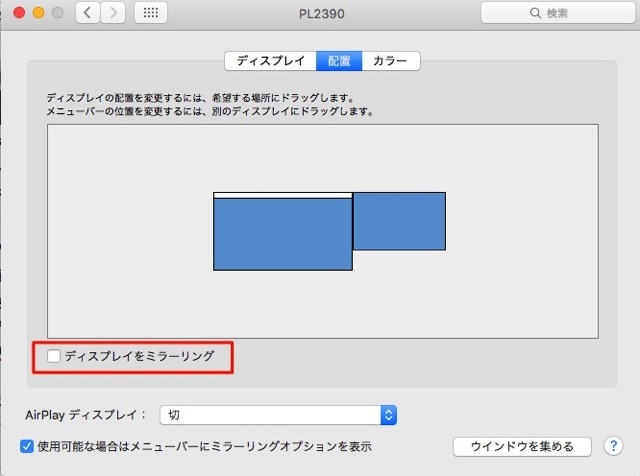
2015年モデルも一つの選択肢

性能が高くて、画面が大きくて、さらに普通のUSBやHDMI端子、SDスロットが欲しい場合は2015年のMacBook Pro15インチがおすすめです。
こちらでMacBook Pro15インチを比較しています。